Excel数据录入技巧
Excel操作技巧大全II
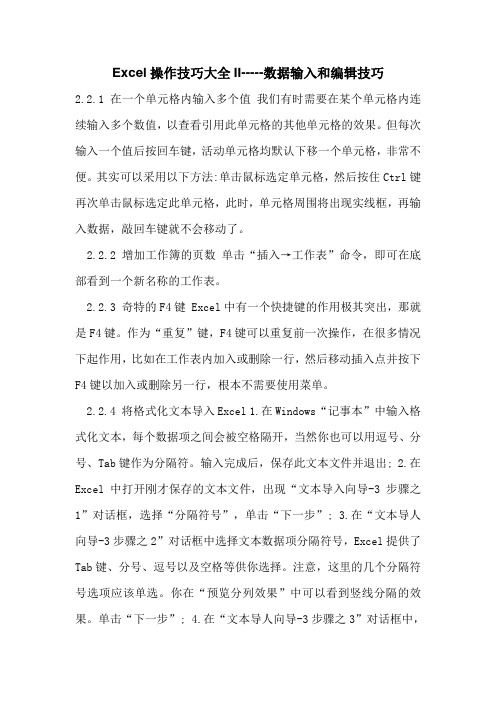
Excel操作技巧大全II-----数据输入和编辑技巧2.2.1 在一个单元格内输入多个值我们有时需要在某个单元格内连续输入多个数值,以查看引用此单元格的其他单元格的效果。
但每次输入一个值后按回车键,活动单元格均默认下移一个单元格,非常不便。
其实可以采用以下方法:单击鼠标选定单元格,然后按住Ctrl键再次单击鼠标选定此单元格,此时,单元格周围将出现实线框,再输入数据,敲回车键就不会移动了。
2.2.2 增加工作簿的页数单击“插入→工作表”命令,即可在底部看到一个新名称的工作表。
2.2.3 奇特的F4键 Excel中有一个快捷键的作用极其突出,那就是F4键。
作为“重复”键,F4键可以重复前一次操作,在很多情况下起作用,比如在工作表内加入或删除一行,然后移动插入点并按下F4键以加入或删除另一行,根本不需要使用菜单。
2.2.4 将格式化文本导入Excel 1.在Windows“记事本”中输入格式化文本,每个数据项之间会被空格隔开,当然你也可以用逗号、分号、Tab键作为分隔符。
输入完成后,保存此文本文件并退出; 2.在Excel中打开刚才保存的文本文件,出现“文本导入向导-3步骤之1”对话框,选择“分隔符号”,单击“下一步”;3.在“文本导人向导-3步骤之2”对话框中选择文本数据项分隔符号,Excel提供了Tab键、分号、逗号以及空格等供你选择。
注意,这里的几个分隔符号选项应该单选。
你在“预览分列效果”中可以看到竖线分隔的效果。
单击“下一步”;4.在“文本导人向导-3步骤之3”对话框中,你可以设置数据的类型,一般不需改动,Excel自动设置为“常规”格式。
“常规”数据格式将数值转换为数字格式,日期值转换为日期格式,其余数据转换为文本格式。
单击“完成”按钮即可。
2.2.5 快速换行我们在使用Excel制作表格时经常会遇到需要在一个单元格输入一行或几行文字的情况,如果输入一行后敲回车键就会移到下一单元格,而不是换行,有一个简便实用的操作方法可以实现换行:在选定单元格输入第一行内容后,在换行处按“Alt+回车键”,即可输入第二行内容,再按“Alt+回车键”输入第三行以此类推。
关于excel中小数点快速录入技巧
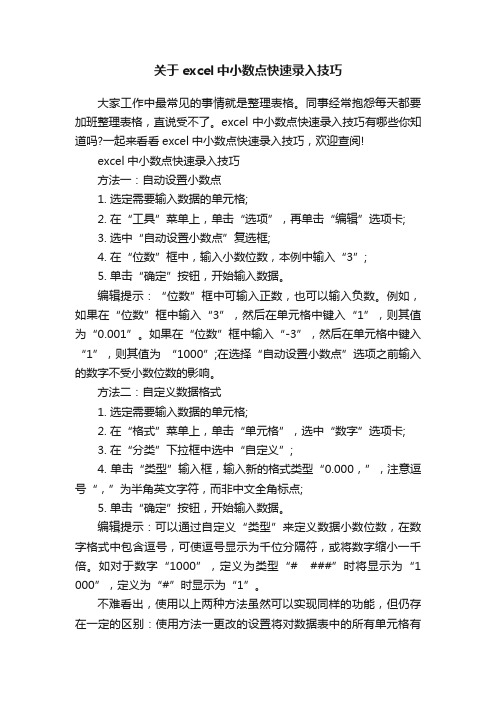
关于excel中小数点快速录入技巧大家工作中最常见的事情就是整理表格。
同事经常抱怨每天都要加班整理表格,直说受不了。
excel中小数点快速录入技巧有哪些你知道吗?一起来看看excel中小数点快速录入技巧,欢迎查阅!excel中小数点快速录入技巧方法一:自动设置小数点1. 选定需要输入数据的单元格;2. 在“工具”菜单上,单击“选项”,再单击“编辑”选项卡;3. 选中“自动设置小数点”复选框;4. 在“位数”框中,输入小数位数,本例中输入“3”;5. 单击“确定”按钮,开始输入数据。
编辑提示:“位数”框中可输入正数,也可以输入负数。
例如,如果在“位数”框中输入“3”,然后在单元格中键入“1”,则其值为“0.001”。
如果在“位数”框中输入“-3”,然后在单元格中键入“1”,则其值为“1000”;在选择“自动设置小数点”选项之前输入的数字不受小数位数的影响。
方法二:自定义数据格式1. 选定需要输入数据的单元格;2. 在“格式”菜单上,单击“单元格”,选中“数字”选项卡;3. 在“分类”下拉框中选中“自定义”;4. 单击“类型”输入框,输入新的格式类型“0.000,”,注意逗号“,”为半角英文字符,而非中文全角标点;5. 单击“确定”按钮,开始输入数据。
编辑提示:可以通过自定义“类型”来定义数据小数位数,在数字格式中包含逗号,可使逗号显示为千位分隔符,或将数字缩小一千倍。
如对于数字“1000”,定义为类型“####”时将显示为“1 000”,定义为“#”时显示为“1”。
不难看出,使用以上两种方法虽然可以实现同样的功能,但仍存在一定的区别:使用方法一更改的设置将对数据表中的所有单元格有效,方法二则只对选中单元格有效,使用方法二可以针对不同单元格的数据类型设置不同的数据格式。
使用时,用户可根据自身需要选择不同的方法。
Excel表中小数点后的数据去掉1.去掉小数点后面的数据在Excel表格中,我们需要将小数点后面的内容全部删去掉来计算准确值,这样要怎样操作呢?可以按CTRL+H,查找替换,我们查找._然后全部替换成空白,这样所有的小数点都去掉了。
excel快速录入技巧
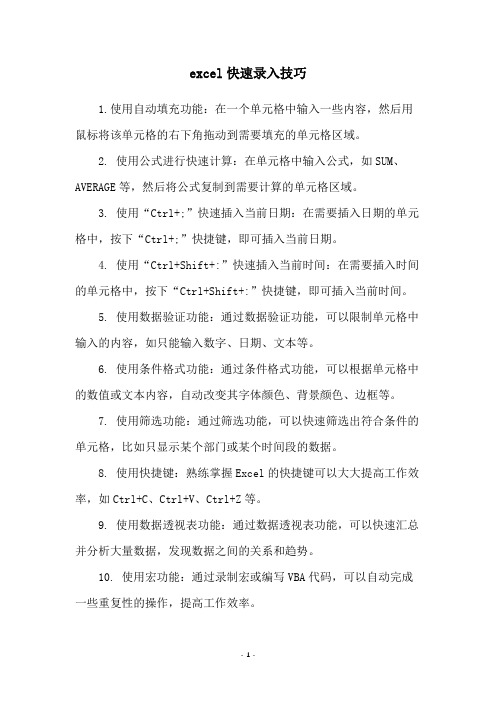
excel快速录入技巧
1.使用自动填充功能:在一个单元格中输入一些内容,然后用鼠标将该单元格的右下角拖动到需要填充的单元格区域。
2. 使用公式进行快速计算:在单元格中输入公式,如SUM、AVERAGE等,然后将公式复制到需要计算的单元格区域。
3. 使用“Ctrl+;”快速插入当前日期:在需要插入日期的单元格中,按下“Ctrl+;”快捷键,即可插入当前日期。
4. 使用“Ctrl+Shift+:”快速插入当前时间:在需要插入时间的单元格中,按下“Ctrl+Shift+:”快捷键,即可插入当前时间。
5. 使用数据验证功能:通过数据验证功能,可以限制单元格中输入的内容,如只能输入数字、日期、文本等。
6. 使用条件格式功能:通过条件格式功能,可以根据单元格中的数值或文本内容,自动改变其字体颜色、背景颜色、边框等。
7. 使用筛选功能:通过筛选功能,可以快速筛选出符合条件的单元格,比如只显示某个部门或某个时间段的数据。
8. 使用快捷键:熟练掌握Excel的快捷键可以大大提高工作效率,如Ctrl+C、Ctrl+V、Ctrl+Z等。
9. 使用数据透视表功能:通过数据透视表功能,可以快速汇总并分析大量数据,发现数据之间的关系和趋势。
10. 使用宏功能:通过录制宏或编写VBA代码,可以自动完成一些重复性的操作,提高工作效率。
- 1 -。
8个excel数据录入技巧快速提高数据录入效率让你准时下班

8个excel数据录入技巧快速提高数据录入效率让你准时下班1、利用excel快捷键加速数据输入Excel提供了多个快捷键可以帮助我们提高数据录入的效率,例如Ctrl+Enter可以快速完成单元格数据输入,并快速定位到下一个单元格,而Ctrl+F5可以快速完成单元格重要数据上色突出显示,Ctrl+D也可以实现单元格数据复制,Ctrl+C也可以实现单元格数据复制。
2、添加标准格式在数据录入中,有些重要的字段都有唯一的格式,比如日期格式,小数位数等,可以先为单元格添加标准格式,这样在进行录入时只需简单输入几个字符便可以实现格式的快速添加,减少录入的时间。
3、合理使用提示文本在数据录入中,提示文本可以及时介绍每个单元格的数据类型,从而减少操作者录入错误的可能性。
4、利用定制工具制作数据助手如果数据中有部分数据是常用字符,比如用户类型,可以利用excel的定制工具制作自定义的数据助手,当需要使用的数据可以自动匹配,实现快速录入。
5、利用excel函数加速数据录入excel中还支持一些函数,比如“&”运算符实现两个单元格值的拼接,“if”函数可以实现单元格取值筛选,“sumif”函数可以实现根据条件快速求和,等等这些函数可以快速实现复杂数据录入。
6、利用批处理功能进行数据录入使用excel批处理功能,可以将一些重复性输入的数据自动录入,大大减少了录入的时间。
7、利用宏录入数据如果录入的数据有一定的规律性,可以利用excel的宏录入功能,只需录入一次,就可以实现重复录入数据的自动化,让数据录入非常轻松。
8、使用Excel转换器快速录入数据可以利用excel转换器,将其他格式的文件转换为excel文件,使用excel文件进行录入,可以大大提高数据的效率。
通过以上几个技巧,可以快速提高excel数据录入的效率,使你可以有更多的空闲时间,准时下班。
Excel数据输入和编辑技巧
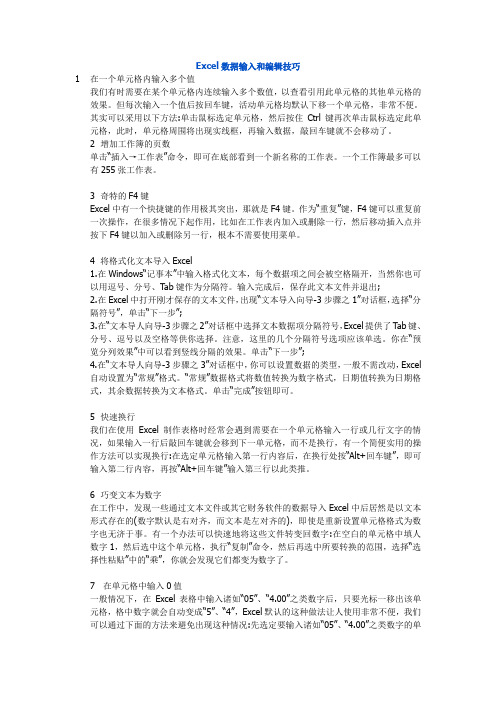
Excel数据输入和编辑技巧1在一个单元格内输入多个值我们有时需要在某个单元格内连续输入多个数值,以查看引用此单元格的其他单元格的效果。
但每次输入一个值后按回车键,活动单元格均默认下移一个单元格,非常不便。
其实可以采用以下方法:单击鼠标选定单元格,然后按住Ctrl键再次单击鼠标选定此单元格,此时,单元格周围将出现实线框,再输入数据,敲回车键就不会移动了。
2 增加工作簿的页数单击“插入→工作表”命令,即可在底部看到一个新名称的工作表。
一个工作簿最多可以有255张工作表。
3 奇特的F4键Excel中有一个快捷键的作用极其突出,那就是F4键。
作为“重复”键,F4键可以重复前一次操作,在很多情况下起作用,比如在工作表内加入或删除一行,然后移动插入点并按下F4键以加入或删除另一行,根本不需要使用菜单。
4 将格式化文本导入Excel1.在Windows“记事本”中输入格式化文本,每个数据项之间会被空格隔开,当然你也可以用逗号、分号、T ab键作为分隔符。
输入完成后,保存此文本文件并退出;2.在Excel中打开刚才保存的文本文件,出现“文本导入向导-3步骤之1”对话框,选择“分隔符号”,单击“下一步”;3.在“文本导人向导-3步骤之2”对话框中选择文本数据项分隔符号,Excel提供了T ab键、分号、逗号以及空格等供你选择。
注意,这里的几个分隔符号选项应该单选。
你在“预览分列效果”中可以看到竖线分隔的效果。
单击“下一步”;4.在“文本导人向导-3步骤之3”对话框中,你可以设置数据的类型,一般不需改动,Excel自动设置为“常规”格式。
“常规”数据格式将数值转换为数字格式,日期值转换为日期格式,其余数据转换为文本格式。
单击“完成”按钮即可。
5 快速换行我们在使用Excel制作表格时经常会遇到需要在一个单元格输入一行或几行文字的情况,如果输入一行后敲回车键就会移到下一单元格,而不是换行,有一个简便实用的操作方法可以实现换行:在选定单元格输入第一行内容后,在换行处按“Alt+回车键”,即可输入第二行内容,再按“Alt+回车键”输入第三行以此类推。
Excel怎么使用单元格引用的方法快速录入数据

Excel是一款常用的办公软件,有很多实用小技巧,小编会陆续更新相关操作,希望能够帮到大家。
下面介绍Excel怎么使用单元格引用的方法快速录入数据。
Excel快速录入数据时,可以使用单元格引用的方法,包括相对引用、绝对引用和混合引用。
一、相对引用
在C2单元格中输入“=A2”。
向下填充得到数据,且C3=A3,C4=A4,以此类推。
向右填充得到数据,且D2=B2,以此类推。
二、绝对引用
在C2单元格中输入“=A2”。
快捷键【F4】锁定单元格。
这时候,无论向下还是向右填充,数据都来自单元格A2。
三、混合引用
只固定A列。
向下填充引用来源单元格依次向下移动;向右填充引用来源单元格不变,依旧是A2。
固定行的时候,情况同理。
更多内容持续更新中,有疑问可以留言咨询哟~。
教你Excel输入各种类型的数据
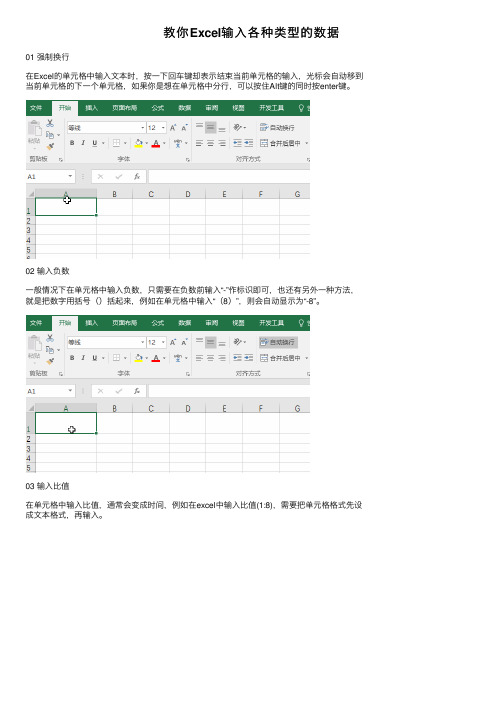
教你Excel输⼊各种类型的数据01 强制换⾏在Excel的单元格中输⼊⽂本时,按⼀下回车键却表⽰结束当前单元格的输⼊,光标会⾃动移到当前单元格的下⼀个单元格,如果你是想在单元格中分⾏,可以按住Alt键的同时按enter键。
02 输⼊负数⼀般情况下在单元格中输⼊负数,只需要在负数前输⼊“-”作标识即可,也还有另外⼀种⽅法,就是把数字⽤括号()括起来,例如在单元格中输⼊“(8)”,则会⾃动显⽰为“-8”。
03 输⼊⽐值在单元格中输⼊⽐值,通常会变成时间,例如在excel中输⼊⽐值(1:8),需要把单元格格式先设成⽂本格式,再输⼊。
04 输⼊分数分数格式通常⽤“分⼦/分母”,恰巧在Excel中⽇期的输⼊⽅法也是⽤斜杠来区分年⽉⽇的,如果在单元格中输⼊“1/5”,则显⽰“1⽉5⽇”,如何避免这种情况,需要我们在单元格中输⼊分数时,要在分数前输⼊“0”(零),并且在“0”和分数之间要⽤空格隔开,如下所⽰:我们在输⼊1/5时,应该输⼊“0 1/5”。
05 输⼊货币值Excel的单元格格式中有货币格式,我们可以在输⼊货币之前,将单元格设置成货币格式,excel ⽀持各种类型的货币。
06 输⼊⽇期在单元格中插⼊当前⽇期,按键盘上的Ctrl+;组合键。
07 输⼊时间在单元格中插⼊当前时间,则按Ctrl+Shift+;键。
08 输⼊以0开头的数据在Excel单元格中,输⼊⼀个以“0”开头的数据后,往往在显⽰时会⾃动把“0”消除掉。
要保留数字开头的“0”,其实是⾮常简单的,有三种办法:⼀是设置成⽂本格式;⼆是在输⼊数据前先输⼊⼀个“‘ ”(单引号);三是⾃定义格式设置000。
09 巧妙输⼊位数较多的数字如果在Excel中输⼊位数⽐较多的数值,如⾝份证号码、准考证号之类的内容,系统会将其转为科学计数法的格式,如何避免科学计数法,有两种办法:⼀是将该单元格中的数值设置成“⽂本”格式;⼆是我们在输⼊这些数值时,在数值的前⾯加上⼀个英⽂状态下的单引号“'”。
Excel 电子表格快速输入技巧
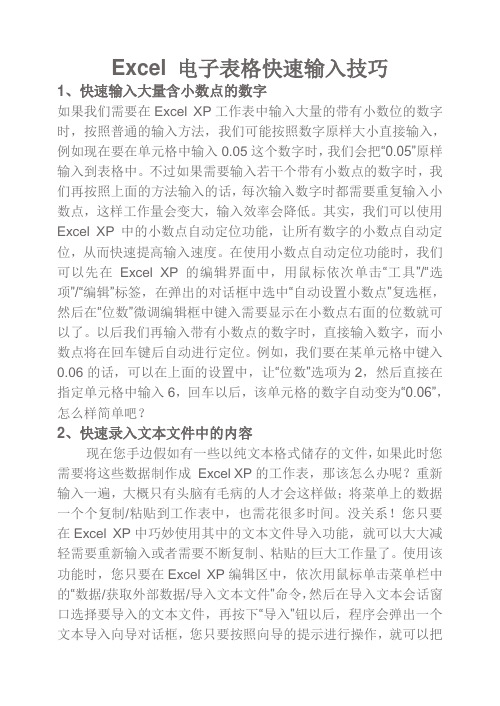
Excel 电子表格快速输入技巧1、快速输入大量含小数点的数字如果我们需要在Excel XP工作表中输入大量的带有小数位的数字时,按照普通的输入方法,我们可能按照数字原样大小直接输入,例如现在要在单元格中输入0.05这个数字时,我们会把“0.05”原样输入到表格中。
不过如果需要输入若干个带有小数点的数字时,我们再按照上面的方法输入的话,每次输入数字时都需要重复输入小数点,这样工作量会变大,输入效率会降低。
其实,我们可以使用Excel XP中的小数点自动定位功能,让所有数字的小数点自动定位,从而快速提高输入速度。
在使用小数点自动定位功能时,我们可以先在Excel XP的编辑界面中,用鼠标依次单击“工具”/“选项”/“编辑”标签,在弹出的对话框中选中“自动设置小数点”复选框,然后在“位数”微调编辑框中键入需要显示在小数点右面的位数就可以了。
以后我们再输入带有小数点的数字时,直接输入数字,而小数点将在回车键后自动进行定位。
例如,我们要在某单元格中键入0.06的话,可以在上面的设置中,让“位数”选项为2,然后直接在指定单元格中输入6,回车以后,该单元格的数字自动变为“0.06”,怎么样简单吧?2、快速录入文本文件中的内容现在您手边假如有一些以纯文本格式储存的文件,如果此时您需要将这些数据制作成Excel XP的工作表,那该怎么办呢?重新输入一遍,大概只有头脑有毛病的人才会这样做;将菜单上的数据一个个复制/粘贴到工作表中,也需花很多时间。
没关系!您只要在Excel XP中巧妙使用其中的文本文件导入功能,就可以大大减轻需要重新输入或者需要不断复制、粘贴的巨大工作量了。
使用该功能时,您只要在Excel XP编辑区中,依次用鼠标单击菜单栏中的“数据/获取外部数据/导入文本文件”命令,然后在导入文本会话窗口选择要导入的文本文件,再按下“导入”钮以后,程序会弹出一个文本导入向导对话框,您只要按照向导的提示进行操作,就可以把以文本格式的数据转换成工作表的格式了。
- 1、下载文档前请自行甄别文档内容的完整性,平台不提供额外的编辑、内容补充、找答案等附加服务。
- 2、"仅部分预览"的文档,不可在线预览部分如存在完整性等问题,可反馈申请退款(可完整预览的文档不适用该条件!)。
- 3、如文档侵犯您的权益,请联系客服反馈,我们会尽快为您处理(人工客服工作时间:9:00-18:30)。
Excel数据录入技巧1 快速填入相同内容选中多个单元格后,输入字符,然后按Ctrl+Enter组合键,即可在选中的每个单元格中填入上述相同的字符。
2快速复制上单元格选中下面的单元格,按Ctrl+ '('为西文的单引号)组合键,即可将上一单元格的内容快速复制下来。
3快速输入系统日期按下Ctrl+;组合键,即可快速输入系统日期。
4文本数字输入技巧一般情况下,在单元格中输入的任何数字,均以“右对齐”格式放置,而且Excel会把综当成数字来处理。
如果你要输入文本格式的数字,除了事先将单元格设置为文本格式外,只要在数字前多输一个’(单引号)即可。
5 分数输入技巧如果事先将Excel单元格设置为“分数”格式,即可在其中输入2/3.5/6这样的分数数据。
除此以外,可以在“常规”单元格中按“0空格分数”的格式输入分数,如输入的“0□2/3 ”(□表示空格)即可显示“2/3”,并按15 位的数字精度进行数据处理。
不过,此法输入的分母不能超过99,否则输入结果显示为0。
6 输入法快速切换技巧单击“数据”→“有效性”,打开“数据有效性”对话框中的“输入法模式”选项卡,选中“模式”下拉列表中的“打开”,最后单击“确定”按钮。
只要选中了某种输入法有效的单元格,已经设置的输入法就会被自动激活。
7 信息快速添加技巧如果要给单元格数据的尾部添加信息,可以选中该单元格然后按F2键。
光标就会在数据尾部出现,输入数据后回车即可。
8参数快速插入技巧如果知道所使用的函数名称,但又不了解它的参数使用方法,可以在编辑栏中输入等号及函数名,然后按Ctrl+A 键,Excel自动打开参数输入对话框,就能直接输入各个参数了。
9 快速编辑技巧如果想对Excel单元格中的内容进行编辑,只须用鼠标双击需要编辑的位置,光标就会插入十字光标的双击点。
用鼠标双击Excel工作表的标签,直接输入文字并回车,可以快速修改标签的名称。
10 重复操作要想将某一单元格(或区域)的格式(字体、字号、行高、列宽等)应用于多个位置,可以将上述单元格(或区域)选中。
然后双击“格式刷”按钮,鼠标拖过要设置格式的若干区域,完成后再次单击“格式刷”结束操作。
如果要绘制多个“直线”或“椭圆形”等,可以双击Excel“绘图”工具栏上的相关按钮,接着就可以重复绘制图形了。
若想在双击某个按钮后取消这个功能,只需单击该按钮或按一下Esc键。
11 轻松实现多行文本输入Excel默认单元格输入一行文本,实现多行文本输入的简单方法是:当你需要在单元格中开始一个新行时,只要按Alt+Enter组合键即可,从而在一个单元格中输入两行乃至多行文本。
12 读出来帮你校对Excel增加了一个“文本到语音”功能,它可以朗读单元格中的数据。
你只要将Word文件粘贴到工作表中,单击“工具”、“语音”子→命令,就可以打开“文本到语音”工具栏。
选中工作表中需要朗读的区域,单击工具栏中“按行”或“按列”朗读按钮。
再单击“朗读单元格”按钮,Excel就会读出所菜单元格区域中的所有内容。
其中汉字和数字的朗读比较准确,英语单词只能分解为字母逐个读出,但用于一般校对已经足够了。
13 数据同步滚动如何你需要同时观察距离较远的两列数据,可以按以下方法操作:将鼠标移到水平滚动条右端的拆分框上,变成双向光标后水平拖动,即可用竖线将当前工作表分割为左右两个窗格。
拖动其中的滚动条使需要观察的数据可见,此后即可按常规方法使两列数据同步滚动。
如果需要取消竖直分割线,只须用鼠标双击它就可以了。
14 小数点或零输入技巧要想让Excel自动填充固定位数的小数点或固定个数的零,可以进行如下设置:单击“工具”菜单中的“选项”,打开“编辑”选项卡,选中“自动设置小数点”复选项。
如果需要自动填充小数点,应在“位数”框中输入(或选择)小数点右面的位数(如“2”)。
如果需要在输入的数字后面自动填充零,则应在“位数”框中输入减号和零的个数(如“-3”)。
若采用前一种设置,则输入268后显示2.68。
若采用后一种设置,则输入268后显示268000。
15 在单元格区域内换行将某个长行转成段落并在指定区域内换行。
例如:A10内容很长,欲将其显示在A列至C列之内,步骤为:选定区域A10:C12(先选A10),选择“编辑”菜单之“填充”的“内容重排”,A10内容就会分布在A10:C12区域中。
此法特别适合用于表格内的注释。
16 多次输入的特殊符号有时在一张工作表中要多次输入一些特殊符号(如◆),非常麻烦,对录入速度有较大的影响,可以采用一次性替换的方法来解决:首先用户可以在需要输入特殊符号位置的地方用一个字母来代替(如*),请注意这个字母不能是表格中需要的字母,等表格制作完成后,打开“编辑”菜单中的“替换”在“替换”对话框中的“查找内容”框中输入代替的字符“*”,在“替换值”框中输入“◆”,取消“单元格匹配”的选择,然后按“替换”按钮一个一个去替换,如果用户可以确定工作表中的全部“*”的作用都是代替“◆”,也可以按“全部替换”按钮,一次性全部替换完毕。
17 自动调整小数点如果用户有一大批小于1的数字要录入到工作表中,那么请在开始录入前进行如下设置,录入速度会因此而提高数倍:选择“工具”→“选项”,单击“编辑”标签,选中“自动设置小数点”复选框,在“位数”编辑框中微调需要显示在小数点后面的位数,用户可以根据自己的需要进行输入,单击“确定”按钮即可。
18直接打开文本文件选择“文件”→“打开”,再单击“文件类型”下拉列表中,选择“文本文件”,这样就可以从打开得文本文件中获得所需数据了。
19 导入文本文件内容使用打开的方法导入数据有一个缺点,一旦数据进入Excel后,就无法于该文本文件同步了。
这时,可以使用“导入文本文件”来操作:选择“数据”→“获取外部数据”→“导入文本文件”,同样可以获得文本文件中的数据,在导入数据的同时Excel会将其作为外部数据区域,这样用户就可以在需要的时候刷新数据或者定期对数据进行刷新。
20将数字格式化为文本类型在Excel中,通过选择含有数值的单元格,并且在“格式”菜单中选择“单元格”项,在数字标签中选定文本格式,并单击“确定”按钮。
利用此技巧,还可以将数值格式化为邮政编码、电话号码、社会保险号等等,只需要在数字标签下选择框中选特殊项,并且确定适当的类型。
21 快速输入含小数点的数字当需要输入大量带有小数点的数字时,例如0.0987,通常是分别输入“0”、“.”、“0”、“9”、“8”、“7”共5个数字,不仅容易出错,而且效率也很低。
其实,可以利用Excel中的自动设置小数点的功能,从而达到提高输入速度的目的。
3所示,打开“工具→选项→编辑”标签页,首先勾选“自动设置小数点”复选框,再在“位数”编辑框中设置小数点右边的位数就行了。
这样,带小数点的数字时,就只需要直接输入数字,而可以省略小数点的输入,它会在回车键后自动定位!22 输入重复数据Excel支持自动填充功能,要输入重复数据,可以再一个单元格输入以后,再自动填充一下就行了。
但如果要输入重复数据的单元格是离散的,或要输入的重复数据是星期几、几月几日等,自动填充功能就不能完成任务了。
其实你可以先选中所有要输入重复数据的单元格,然后输入该数据,最后在按住Ctrl键后打回车键。
23Excel中快速定位假如Excel工作表有33333列,如果第23456列的数据需要修改,怎么办?无论用鼠标拖滚动条,还是用键盘上的翻页键,都需要很长时间。
这时候,试一试如果按住Shift 键拖滚动条,是不是很快就能找到?24 自动转换大写金额很多用户在制作财务报表的时候,经常需要将数字表示为大写的数字金额,如果只依靠单纯的输入的话,将会非常的麻烦,其实可以用设置单元格格式的方法来实现。
首先鼠标右键单击需要用大写金额显示的单元格,在弹出的快捷菜单中选择“设置单元格格式”,在弹出的对话框中选择“数字”选项卡,并且在“分类”列表中选择“自定义”,在类型框中输入“[DBNum2]0"百"0"拾"0"元"0"角""整"”,再选中此类型即可。
25Excel中快速输入前面带0的数字如果直接在单元格输入前面带0的数字如“001”,则确定后单元格内显示“1”,前面的0被丢掉了。
解决的一般办法是先选中所有需要输入前面带0数字的单元格,再在任一被选中的单元格上单击右键,选“设置单元格格式”,在弹出的对话框中单击“数字”标签,再在“分类”框中选“文本”即可。
但这样操作无疑是比较麻烦的,最简单的办法是:在输入数据时先打一个单引号,再输入前面带0的数字,前面的0就不会被丢掉了。
如:要输入“001”则在单元格内键入“‘001”即可。
26 快速输入分数在单元格中输入“0 3/4”(注意:中间有一个空格),则显示为分数(3/4),反之则会显示为日期(3月4日)。
27 另有妙用的'号在输入11位及以上数字(如身份证号码)时,在数字前面加上一个英文状态下的“'”,即能正常显示,反之以科学计数法显示。
此时,该单元格格式为文本形式,其“数值”只能排序,不能用于函数计算。
28自动更正法输入特殊文字选择“工具”→“自动更正”,打开“自动更正”对话框,在“替换”下面填入“CT”,在“替换为”下面填入“电脑应用文萃”(不含引号),然后按“确定”按钮。
以后只要在单元格中输入CT及后续文本(或按“Enter”键)后,系统会自动将其更正为“电脑应用文萃”。
小提示★在Excel中定义好的自动更正词条在Office系列其他应用程序(如WORD)中同样可以使用。
★如果确实需要输入文本CT时,可先输入CT0及后面的文本,然后删除一个0即可。
查找替换法快速输入符号有时要在多个单元格中输入相同的文本,特别是要多次输入一些特殊符号(如※),非常麻烦,这时可以用“替换”的方法来进行:先在需要输入这些符号的单元格中输入一个代替的字母(如X。
注意:不能与表格中需要的字母相同),等表格制作完成后,用“编辑”→“替换”(或直接按Ctrl+H 快捷键),打开“替换”对话框,在“查找内容”下面的方框中输入代替的字母“X”,在“替换值”下面的方框中输入“※”,将“单元格匹配”前面的“∨”号去掉(否则会无法替换),然后按“替换”按钮一个一个去替换(如果表格中确实需要字母x时,这样做就可达满足这要求。
注意:此时鼠标最好选定在需要替换的单元格前面或上面的单元格中,最好选定A1单元格。
),或按“全部替换”按钮,一次性完成全部替换(这样做表格中所有的x都被替换掉,且鼠标可以选定在任何单元格中)。
小提示在按住Ctrl键的同时,用鼠标左键选定多个不连续的单元格(或区域),输入文本(如※),然后按下“Ctrl+Enter”键,也可将该文本同时输入上述选定的单元格中。
